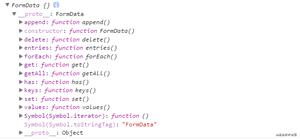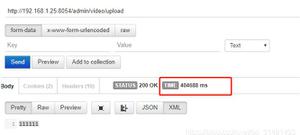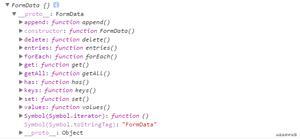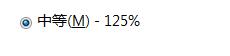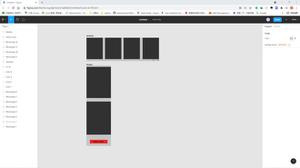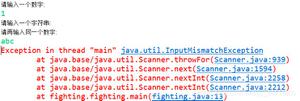VirtualBox6解决宾客机分辨问题

今天刚刚下载了VirtualBox 6,便在里面安装了CentOS 7,后来便发现,宾客机的这个操作系统界面最大分辨率只有1024 x 768,在1920 x 1080的屏幕上,看起来着实有点小。我想调整它。网上都说要在操作系统里安装驱动程序后才可以。于是,我便来动手安装。过程跟VMware Workstation里安装VMware Tools差不多。
第1步
将虚拟机关机。
第2步
点击虚拟机的Settings(设置),选择Storage---> IDE---> Add Optical Disk(添加光盘)。在弹出的界面中,找到VBoxGuestAdditions..iso,点击OK确认。
第3步
启动虚拟机。
第4步
点击Devices --> Insert Guest Additions CD Image ...
第5步
# lsblk
找到挂载到/run/media/xxx上的虚拟光驱。
cd /run/media/xxxx
第6步
./VBoxLinuxAdditions.run
第7步
Kernel headers not found ...
第8步
yum install -y kernel-headers kernel-devel
第9步
根据提示的信息,运行以下命令行:
/sbin/rcxvboxadd quicksetup /usr/src/kernels/kernel-headers-3.10.0-1062.7.1.el7.x86_64
/sbin/rcxvboxadd quicksetup all
不过,要是运行下面这条命令,还是说找不到kernel headers:
/sbin/rcxvboxadd setup /usr/local/kernel-headers-3.10.0-1062.7.1.el7.x86_64
出错信息中还说,modprobe vboxguest failed。于是,便动手再modprobe一下,得到消息说:
modprobe: FATAL: vboxguest module not found.
# yum install -y kernel-headers kernel-devel安装过后,发现版本是1062,不是862。再试试:
# yum install -y kernel-headers-$(uname -r) kernel-devel-$(uname -r)结果却说没有找到。于是找到安装系统时使用的那个ISO文件CentOS-7-x86_64-DVD-1804.iso,挂载之后找到kernel-headers-3.10.0-862.7.1.el7.x86_64.rpm、kernel-devel-3.10.0-862.7.1.el7.x86_64.rpm。再来运行:
# /sbin/rcxboxadd setup还是不对,认真地看了一下:
This system is currently not set up to build kernel modules. Please install the gcc make perl packages from your distribution.
看来,是gcc、perl、make等模块没有安装。再来:
# yum install -y gcc make perl# /sbin/rcxboxadd setup
# reboot
再去设置分辨率,发现不再像之前最高分辨率只有1024x768,现在的模式很多,我选择了1920 x 1080 (16:9)。果然,自动全屏了。
以上是 VirtualBox6解决宾客机分辨问题 的全部内容, 来源链接: utcz.com/z/511541.html